win7黑暗里看电脑如何设置 win7黑暗里看电脑亮度设置方法
更新时间:2022-01-27 14:12:26作者:xinxin
用户在日常操作win7正式版电脑的过程中,时常会因为外界光线的影响而导致电脑显示屏看起来很是不舒适,因此需要用户对显示屏亮度进行调整,而有些用户在光线将暗的环境下操作win7系统时,电脑显示屏的亮度应该如何设置呢?这里小编就来教大家win7黑暗里看电脑亮度设置方法。
推荐下载:win7 32位安装版
具体方法:
1、点击电脑左下角的“开始菜单”,点击“控制面板”。
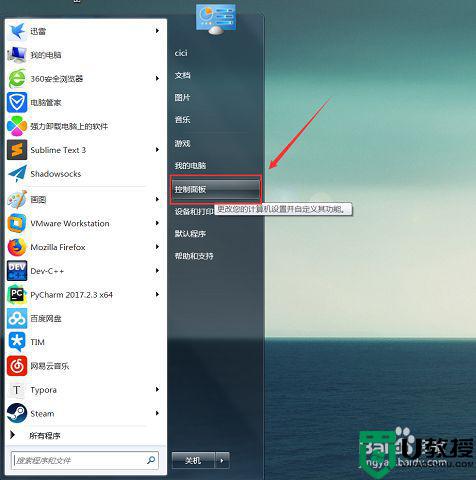
2、在控制面板中,点击“显示”。
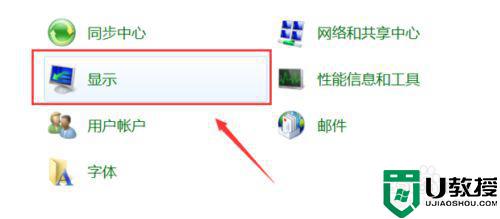
3、点击左侧“调整亮度”。
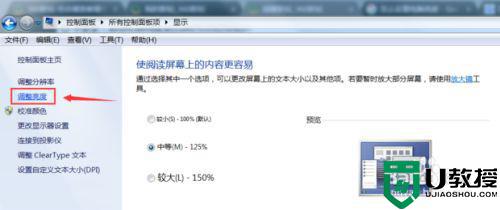
4、在下方可以看到屏幕亮度,可以自己调整。
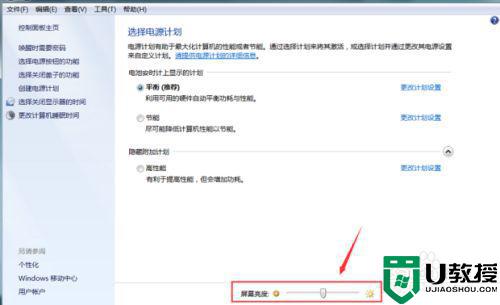
5、如果需要修改电源计划,点击“更改电源计划”。
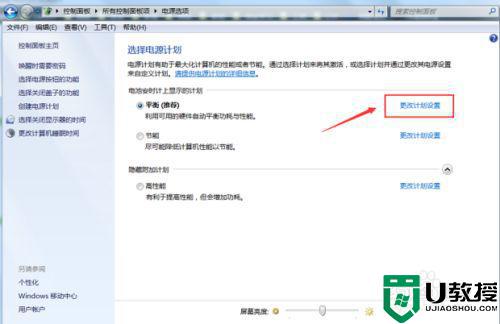
6、可以分别设置接通电源和不接通电源时的屏幕亮度。
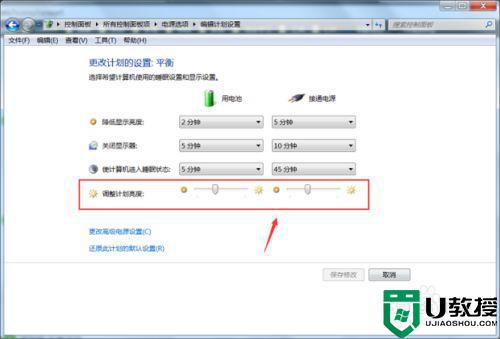
以上就是关于win7黑暗里看电脑亮度设置方法了,有需要的用户就可以根据小编的步骤进行操作了,希望能够对大家有所帮助。
win7黑暗里看电脑如何设置 win7黑暗里看电脑亮度设置方法相关教程
- 暗黑2win7全屏设置方法 win7暗黑破坏神2怎么全屏设置
- 电脑屏幕怎么调亮度win7 win7电脑屏幕亮度在哪里设置
- w7屏幕亮度怎么设置 win7电脑屏幕亮度调节在哪里设置
- 暗黑3 win7 黑屏怎么办 win7暗黑3打开黑屏如何解决
- window7如何设置亮度 win7电脑亮度在哪里调
- win7暗黑3打一会黑屏怎么办 win7玩暗黑3出现黑屏修复方法
- 暗黑2在win7无法运行怎么办 win7运行不了暗黑2如何修复
- 电脑屏幕太亮了怎么调暗点win7 如何把win7电脑屏幕调暗
- win7暗黑2花屏怎么解决 win7运行暗黑2进去后花屏如何修复
- 电脑里面的亮度怎么调w7 电脑亮度在哪里设置w7
- Win11怎么用U盘安装 Win11系统U盘安装教程
- Win10如何删除登录账号 Win10删除登录账号的方法
- win7系统分区教程
- win7共享打印机用户名和密码每次都要输入怎么办
- Win7连接不上网络错误代码651
- Win7防火墙提示“错误3:系统找不到指定路径”的解决措施
热门推荐
win7系统教程推荐
- 1 win7电脑定时开机怎么设置 win7系统设置定时开机方法
- 2 win7玩魔兽争霸3提示内存不足解决方法
- 3 最新可用的win7专业版激活码 win7专业版永久激活码合集2022
- 4 星际争霸win7全屏设置方法 星际争霸如何全屏win7
- 5 星际争霸win7打不开怎么回事 win7星际争霸无法启动如何处理
- 6 win7电脑截屏的快捷键是什么 win7电脑怎样截屏快捷键
- 7 win7怎么更改屏幕亮度 win7改屏幕亮度设置方法
- 8 win7管理员账户被停用怎么办 win7管理员账户被停用如何解决
- 9 win7如何清理c盘空间不影响系统 win7怎么清理c盘空间而不影响正常使用
- 10 win7显示内存不足怎么解决 win7经常显示内存不足怎么办

